
MetaMask(メタマスク)は世界3,000万人以上のアクティブユーザーがいる暗号資産ウォレットの代表格で、単なる「仮想通貨のお財布」という役割だけではなく、Dapps(分散型アプリ)やNFTゲームなど様々なWeb3サービスを利用するツールとしても優秀です。
(*’ω’*)σ 暗号資産運用をするうえで「三種の神器」の1つと言っても過言ではありません。
▼ 本記事でわかること
- 初めてでも迷わず操作できるMetaMaskの作り方・基本操作
- 応用編として、自分仕様にMetaMaskをカスタマイズする方法
▼ 使いやすい取引所口座とMetaMaskを持っていれば、暗号資産取引がグッと効率的に!
\ 暗号資産運用するならこの3つ /
 |  |  | |
|---|---|---|---|
| 種別 | 国内取引所 | 海外取引所 | プライベートウォレット |
| 特徴 | ・送金手数料が無料 ・入出金手数料も無料 ・安い手数料で板取引OK ・ステーキング対応8銘柄 | ・完全日本語対応 ・取扱銘柄が豊富 ・プロダクトが超豊富 ・コピートレードもOK | ・自分仕様にカスタム可能 ・ポートフォリオ機能有 ・拡張機能が超豊富 ・優れたUI/UXで使いやすい |
| 公式サイト | >> GMOコイン | >> Bybit | >> MetaMask |
とりあえず上記3つを使えば、無駄なく便利な運用がしやすい環境を整えられます。
- まずは手数料を抑えてコツコツ運用できるGMOコインからスタート
↳ ステーキング・レンディングプランが豊富で、トレードが苦手でも運用しやすい
↳ 思い立ったら最短10分で取引開始が可能 >> GMOコイン - トラベルルール適用外のBybitなら入出金時の手間も無く、アクティブに運用できる
↳ 常時約300銘柄対応、国内取引所には無い運用プロダクトが多数利用できる
↳ 毎日利息が口座に反映されるステーキングが人気。GameFiの日本円換金時も便利 - 機能性・操作性ともに抜群に使いやすいMetaMaskで様々なWeb3体験が可能に!
↳ ブロックチェーンゲームやDeFiで収益を上げるなら必須のアイテム
↳ MetaMask Portfolio DappとMetaMask Snapsで自由自在な運用が可能
カスタマイズ性の高さから「MetaMaskは上級者向け」といった意見も目にしますが、シンプルな操作画面で、初心者も利用しやすくなっています。ウォレットを1つ持っておくなら、MetaMaskが断トツ使いやすいと言えます。
MetaMask(メタマスク)とは?

キツネがトレードマークのMetaMask(メタマスク)は、イーサリアム系ブロックチェーンに対応した暗号通貨ウォレットで、汎用性の高いウェブウォレットです。
(*’ω’*)σ 拡張機能を利用すればマルチチェーン対応も可能な万能ウォレット。BTC取引も可能。
 ▼MetaMask基本情報
▼MetaMask基本情報
| 提供元 | ConsenSys(米国) |
| 対応ブロックチェーン | イーサリアム、及びイーサリアムから派生したチェーン |
| 対応デバイス | PC/Chrome・Firefox・Brave・Edge・Opera スマホ/iOS・Android |
| 公式サイト | https://metamask.io/ |
メタマスクをNFTマーケットプレイス・ブロックチェーンゲーム・DeFiプラットフォームなどに接続して、趣味・遊び・資産運用まで幅広いシーンで活用することが可能です。
(*’ω’*)σ 汎用性が高いので、メタマスクが1つで様々なWeb3サービスの利用が可能です。
MetaMaskの特徴
メタマスクの特徴は大きく分けて3つあり、これはメタマスクを利用するメリットでもあります。
- Ethereum系のトークン及びNFTの管理ができる
↳ イーサリアム(ETH)とETHベースであるERC-20・ERC-7等全てのERCトークンに対応
↳ これはデフォルトの設定であり、後からカスタムが可能 - 多くのDappsに接続可能
↳ NFTマーケットプレイス・DeFiプラットフォームなど、MetaMaskなら対応Dappsが多い
↳ MetaMaskはユーザー数が多いので、Dapps側も対応に積極的 - カスタマイズ性が非常に高い
↳ Portfolio DappやMetaMask Snapsなどの拡張機能が豊富
↳ ガス代の設定やトークンの購入、スワップなど、運用面でできる事が多い
デフォルトの機能がETH系のトークンに対応なので、ビットコイン(BTC)やソラナ(SOL)の取引には別のウォレットを利用することが一般的でしたが、拡張機能の充実によりMetaMaskをマルチチェーン対応のウォレットと同様に利用することも可能になりました。
(*’ω’*)σ PCのブラウザ拡張機能で、”Snaps”を導入することで運用幅が広がります。
また、MetaMaskは積極的なアップデートを繰り返しており、新しい機能が続々と搭載されていることも特徴の1つです。初期に比べてUI(ユーザーインターフェイス/操作画面)の使いやすさも向上しており、ポートフォリオ機能により資産状況を一覧表示で確認することも可能になりました。
(*’ω’*)σ 中央集権型取引所(CEX)のアカウント画面のような見やすさに近づいています。
MetaMaskの安全性
メタマスクを安全に利用するには以下の4つが大切です。
- 必ず公式サイトか公式ストアからダウンロードする
↳ 偽サイトからダウンロードして被害に遭った事例もあり - シークレットリカバリーフレーズ(秘密鍵)を絶対に他人に知られないようにする
↳ 秘密鍵は、絶対に他人の目に触れない方法で管理・保管をする - 公共Wi-Fiや、信頼度の低いDappsには接続しない
↳ VPN接続や、サブウォレット、サブアカウントを用いてリスク回避 - 利用していない接続先は、接続解除・リボーク(Revoke/承認解除)を行う
↳ 繋ぎっぱなしにしないことでリスク軽減になる
▼ あたりまえですが、大切な事なので赤文字で書いておきます
収益をチラつかせて秘密鍵を聞き出そうとするサービスは100%詐欺です
MetaMaskの安全性は自己管理しだいで高めることが可能です。一般的な中央集権型の取引所(CEX)と違って
自分で秘密鍵を管理するので、MetaMask側の不祥事(不正や情報漏洩)で資金の損失を被る可能性は極めて低いと言えます。
(´・ω・) MetaMask自体の脆弱性を狙われる可能性はありますが、それは取引所でも同じです。
セキュリティ進化と詐欺手口は日々終わらない戦いを続けていますが、個人で取り入れやすいセキュリティ対策として「VPN接続」があります。
VPNとは、”Virtual Private Network”の略称で、日本語にすると「仮想専用通信網」となります。通信に利用する回線は共用の物ですが、諸々の技術によって仮想的に独立した専用回線であるかのようにインターネットに接続できる仕組みをVPN接続といいます。
\ 大事な資産を守ろう!VPN導入ならNordVPNがイチオシ! /
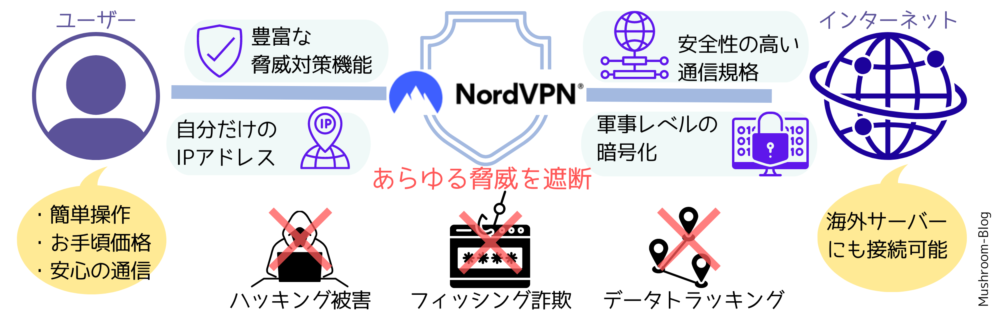
VPNを利用すると、外部から誰も入れない自分専用のトンネルができて、安全に通れるとイメージすると分かりやすいかもしれません。あらゆるネット上の脅威から守ってくれるのが「VPN接続」です。
公式サイト >> NordVPNを見てみる
- PCもスマホも「NordVPN」でがっちりガード!
- ▶【画像付】NordVPNの導入手順・使い方|他社比較&メリット

MetaMask(メタマスク)の始め方

メタマスクはPC・スマホ、どちらからでも作成可能です。どちらかで1度作成すれば、パスワードとシークレットリカバリーフレーズ(秘密鍵)を同期して、双方の端末からアクセスすることが可能です。
(*’ω’*)σ 本記事では「PC版MetaMask作成」→「PCブラウザ拡張機能に同期」の順で解説します。
メタマスクの作り方|スマホ版
▼スマホ版MetaMaskの作成手順
- アプリをダウンロード
- パスワードを設定
- シークレットリカバリーフレーズを設定
作業時間は5分程度、簡単な作業なので順番に操作すれば問題なく作成できます。
(*’ω’*)σ 大切な事をメモする必要があります。紙とペンを用意をしてからスタートしましょう。
 ①MetaMaskアプリをダウンロード
①MetaMaskアプリをダウンロード
MetaMaskを装った偽サイトが存在するので、必ず公式サイトか公式ストアからアプリをダウンロードしてください。スマホで、以下2つのどちらかにアクセスします。
▶MetaMask公式サイト >> https://metamask.io/
↳ アクセスして「Download」から「iOS」or「Android」を選択してダウンロード
▼公式ストア
↳ お使いのデバイスに対応するストアを選択してダウンロード

偽サイトからダウンロードして、資金を抜き取られてしまったという事例も発生しています。適当に「メタマスク」と検索して上位表示されるスポンサーサイトは高確率で詐欺だと考えてください。
(*’ω’*)σ 【見分け方】 公式サイトの正しいURLは > https://metamask.io/ です。
 ②パスワードを設定
②パスワードを設定
▼ iPhoneアプリ画面

①アプリをダウンロードして開く ➡ ②「開始」 ➡ ③「新しいウォレットの作成」 ➡ ④「同意します」 ➡ ⑤「パスワード」を設定 ➡ ⑥確認用でもう一度「パスワード」を入力 ➡ ⑦✅チェックを入れる ➡ ⑧「パスワードの作成」
パスワードは8文字以上の英数字で設定します。パスワード情報はメタマスク側で保管されないので、忘れないようにメモしておきましょう。
(*’ω’*)σ もし忘れた場合…「ウォレットのリセット」➡「シードフレーズで復元」の手段は有り
 ③シークレットリカバリーフレーズを設定
③シークレットリカバリーフレーズを設定
シークレットリカバリーフレーズとは、PCとの同期やウォレットを復元する場合に必要となる12個の英単語です。
⚠ スクショやデータでスマホ内に保存すると、ハッキング被害や間違えて消去する危険性があるため、紙にメモして大切に保管する方法がおすすめです。
▼ パスワード設定後の画面

①「開始」 ➡ ②「12個の英単語」を正確にメモ ➡ ③「続行」 ➡ ④メモした順番通りに「12個の英単語」を選択 ➡ ⑤「バックアップの完了」 ➡ ⑥「完了」
シークレットリカバリーフレーズを忘れてしまった(紛失した)場合、MetaMaskの設定から再表示することが可能ですが、パスワードを入力する必要があります。
(´・ω・) シークレットリカバリーフレーズとパスワード、両方忘れた場合はアウトなので注意…
メタマスクの作り方|PC版
 ▼PC版MetaMaskの作成手順
▼PC版MetaMaskの作成手順
- PCブラウザ拡張機能でMetaMaskを追加
- スマホのMetaMaskウォレットをPCにインポート
作業時間は5分程度です。スマホで作成済みのMetaMaskをPCでも使えるようにする手順を解説します。
(*’ω’*)σ シークレットリカバリーフレーズを用意してから、作業をスタートしましょう。
 ①PCブラウザ拡張機能でMetaMaskを追加
①PCブラウザ拡張機能でMetaMaskを追加
▼ PC対応ブラウザは以下の5つ

MetaMaskは「Chrome・Firefox・Brave・Edge・Opera」に対応しています。
(*’ω’*)σ 今回はブラウザ拡張機能Chrome版で解説します。難しくないので大丈夫ですよ!
▼ PCでMetaMask公式サイトにアクセス >> https://metamask.io/

①「Download」をクリック ➡ ②「Install MetaMask for Chrome」をクリック
(利用しているブラウザ名がボタンに自動で反映される仕様です)

③「Available on Chrome(Chromeに追加)」をクリック ➡ ④「拡張機能を追加」をクリック ➡ ⑤画面右上の「パズルマーク」をクリック ➡ ⑥MetaMaskの右側の「ピン」をクリック
以上でブラウザ画面の右上にMetaMaskのアイコンが固定表示され、ブックマークのようにワンクリックで簡単にアクセスできるようになります。
 ②スマホのMetaMaskウォレットをPCにインポート
②スマホのMetaMaskウォレットをPCにインポート

①「開始」をクリック ➡ ②「ウォレットのインポート」をクリック
(*’ω’*)σ PCで新規ウォレットを作成する場合は、②で「ウォレットの作成」を選択すればOKです。

③「同意します」をクリック ➡ ④「シークレットリカバリーフレーズ(12個の英単語)」を入力 ➡ ⑤「パスワード」を入力 ➡ ⑥「パスワード(確認用)」を入力 ➡ ⑦使用条件同意に✅チェックを入れて「インポート」をクリック
パスワードはスマホ版と同じでも、変えても、どちらでもOKです。
(*’ω’*)σ 英単語の間は、スペースを入れて入力しましょう。
以上でメタマスクのPC同期は完了です。注意事項としては、アカウントは同期されますが、設定までは反映されないという点です。
- ネットワークやトークン表示の追加は改めて行う必要がある
↳ PC版MetaMaskの初期状態ではEthereumネットワークになっている
↳ ETH以外の通貨を表示したい場合はトークンの追加を行う必要がある - 法定通貨の表示なども再度設定が必要
↳ 初期状態ではUSDになっているので、必要なら設定からJPYに変更する
設定やネットワークの追加方法などは、この後の「MetaMaskの使い方」で詳しく解説します。
MetaMask(メタマスク)の使い方

画面の見方や、基本的な機能について解説します。PC版もスマホ版もだいたい同じですが、PC版は拡張機能も多いので、まずはスマホ画面で基本操作を解説します。
メタマスクの基本操作
メイン画面から各アイコンをタップして、様々な機能を利用することが可能です。
▼ スマホのMetaMask画面

必要であれば設定(歯車アイコン)から通貨換算をJPY、現在の言語をJapaneseに変更すると使いやすくなります。
メタマスクに入金する方法
基本的に「入金したいMetaMaskアカウントのアドレス宛に、外部から送金するだけ」というシンプルな仕組みです。

 ▼入金はメイン画面から操作します
▼入金はメイン画面から操作します
- 入金したいアカウントを選択
- アドレスをコピーして送金元に貼り付け
送金元側の操作ではいくつか注意点がありますが、入金側となるMetaMaskではアドレスをコピペするだけで、あとは着金を待つのみとなります。またメイン画面「⇅」アイコンの「受け取る」をタップするとQRコードを使った入金が可能です。
▼ 国内取引所からMetaMaskに送金する際の注意点
- トラベルルール規制により、事前に「宛先登録」の作業が必須
↳ 不正な資金の流通を抑制するために、自分宛の送金でも取引所の審査がある
↳ 登録作業は最初の1回のみでOK!2回目からは宛先指定のみで送金できる - MetaMaskが対応しているチェーンで送金する
↳ 基本的にはEthereum及びEthereumから派生したチェーンに対応
↳ BTCやSOLなどは拡張機能を追加して取得したアドレス宛に送金する必要がある
送金する通貨によって利用しやすい取引所が変わったりしますが、共通する注意点は上記2つです。
MetaMaskに送金する機会の多いETHなら、送金手数料無料のGMOコインが便利です。以下の記事では、宛先登録の段階から送金の詳細手順やトラブル対応までまとめてあります。よろしければご参考ください。
- 基本中の基本|ETHをMetaMaskに送金する方法
- ▶ GMOコインからMetaMaskへの送金方法|迷わず作業できるスクショで手順解説&送金できない時の対処法

メタマスクから送金する方法
送金時も手順はシンプルで、宛先や送金数量の指定をすれば簡単に送金ができます。
▼ ETHを送金する手順

①メイン画面で「⇅」アイコンをタップ ➡ ②「送信」 ➡ ③「送金元アカウント」を選択 ➡ ④「送金先アドレス」を貼付 ➡ ⑤「次へ」 ➡ ⑥「送金する通貨」を選択 ➡ ⑦「送金数量」を指定 ➡ ⑧「次へ」 ➡ ⑨ガス代を変更する場合はここから(3段階から選択可) ➡ ⑩「送信」
▼ MetaMaskから外部へ送金する際の注意点
- 送金先(宛先)が対応しているチェーンで送金する
↳現物保有している通貨が送金するチェーンに対応していない場合はブリッジしてから送金 - ガス代が高額な場合があるので、よく確認してから送金する
↳ 混雑時は高騰するので、時間を空けるなどの対策が有効
↳ ブリッジしてガス代の安いチェーンで送金することも可能
「ブリッジ/Bridge」とは、ある通貨を別のチェーンに移動させる作業です。トークンは同じ種類のままですが、移動先のチェーンに対応する名称に変わります。
(*’ω’*)σ 詳しくは「MetaMask Portfolio Dapp」の記事内で解説しています。
メタマスクにネットワークを追加する方法
初期状態のMetaMaskは、Ethereum Mainnet(イーサリアムチェーン)のみ表示されています。その他のチェーンを利用する場合は「ネットワークの追加」という作業が必要です。
▼ MetaMaskにネットワークを追加する方法3つ
- 人気リストから追加
↳ よく利用されているネットワークはリスト選択で簡単に追加可能 - 手動で追加
↳ 人気リストに表示されていないネットワークを追加したい場合の方法
↳ 各ネットワークの公式サイトでチェーンIDなどを調べて、手入力で追加する方法
↳ 作業例/Astar Networkをメタマスクに追加する方法&ASTRをもらう方法を解説 - Chainlist(チェーンリスト)を利用して追加
↳ MetaMaskのブラウザから外部サイトに接続してネットワークを追加
↳ 公式にも紹介されているサイトで多くのネットワークを検索して追加が可能
作業方法は、追加するネットワークやお好みに合わせて選択してください。
▼ 人気リストから追加/手動で追加

人気リストから追加 >>
①「ネットワーク表示部分」➡ ②「ネットワークを追加」➡ ③「追加したいネットワーク」
手動で追加 >>
④「カスタムネットワーク」➡ ⑤「必要事項を入力」➡ ⑥「追加」
▼ Chainlistから追加

Chainlistから追加 >>
①「ブラウザ接続アイコン」 ➡ ②「検索窓」をタップ ➡ ③「https://chainlink.org/」と入力 ➡ ④下方にスクロール ➡ ⑤「Connect Wallet」 ➡ ⑥「接続するアカウント」を選択 ➡ ⑦「接続」
(*’ω’*)σ ChainlistのURL▶ https://chainlist.org/ です。PCからアクセスしても使えますよ。
Chainlistはブラウザ接続画面の「Developer tools」からもアクセス可能です。MetaMaskが公式に採用しているので、安心して利用できるサイトです。

⑧「接続したウォレットアドレス」が表示される ➡ ⑨「追加したいネットワーク」を検索 ➡ ⑩見つかったネットワーク(今回はPulseChain)の「Add to MetaMask」をタップ ➡ ⑪「承認」 ➡ ⑫「ネットワークを切り替える」 ➡ ⑬「了解」 ➡ ⑭「PuiseChain」が追加された
(*’ω’*)σ ChainListで追加できるのはEVM Network(Ethereumと互換性のあるネットワーク)です
メタマスクにトークンを追加する方法
MetaMaskに入金するだけでは、トークンが画面に表示されない場合があります。表示されるようにするには「トークンの追加」という作業が必要です。
▼ MetaMaskにトークンを追加する方法2つ
- トークン名を検索して追加する
↳ MetaMaskに追加したいトークン名を入力して、リストから選択
↳ Ethereum Main NetworkやPolygon Networkで利用可能 - コントラクトアドレスを利用して追加する
↳ トークン独自の契約情報が書かれた固有アドレス(=コントラクトアドレス)を利用
↳ 検索が使えないネットワークのトークン追加時(Astar・Lineaなど)
①トークン名を検索して追加する
わりとメジャーなトークンであれば、検索で簡単に追加することが可能です。
▼ トークン名の検索手順

①メイン画面の「トークンをインポート」 ➡ ②「検索タブ」 ➡ ③検索窓に「追加したいトークン名(今回はDecentraland)」を打ち込む ➡ ④「追加するトークン」を指定 ➡ ⑤「インポート」 ➡ ⑥「トークンをインポートしました」と表示される ➡ ⑦「Decentraland」が表示された
(*’ω’*)σ MetaMaskが検索に対応しているトークンであれば、この方法で追加できます。
②コントラクトアドレスを利用して追加する
検索で追加できないトークンは、「コントラクトアドレス」を調べて追加します。
▼ コントラクトアドレスを調べる方法
- 各ネットワークごとの公式サイトで検索
↳ Etherscan・BscScan・Polygonscanなど - コインマーケットサイトで検索
↳ CoinMarketCap・CoinGeckoなど
どちらの方法でも大丈夫ですが、筆者の個人的な感想としては②コインマーケットサイトの方が画面が見やすく、使いやすいと思います。
 Network公式サイトで調べる例
Network公式サイトで調べる例
| チェーン名称 | 公式サイト | 追加トークンの例 |
|---|---|---|
 Ethereum Main Network Ethereum Main Network | Etherscan https://etherscan.io/ | USDT・BNB・USDC・TRX・LINK |
 Binance Smart Chain Binance Smart Chain | BscScan https://bscscan.com/ | BNB・ETH・USDT・USDC・BUSD |
 Polygon Network Polygon Network | Polygonscan https://polygonscan.com/ | MATIC・ETH・USDT・BNB・NXD |
 Avalanche C-Chain Avalanche C-Chain | SNOWTRACE https://snowtrace.io/ | AVAX・USDT・USDC・BUSD・NXD |
各公式サイトではトークンを検索してコントラクトアドレスを調べることが可能です。

 コインマーケットサイトで調べる例
コインマーケットサイトで調べる例
CoinMarketCapでは1つのトークンに対して各チェーンごとのコントラクトアドレス一覧を表示することが可能です。

トークン情報の「コントラクト一覧」にメインとなるチェーンのコントラクトアドレスが記載されており、「その他」にカーソルを合わせると、ほかのチェーンでのコントラクトアドレスが表示されます。
(*’ω’*)σ 他のトークン情報もいろいろと閲覧可能。使い慣れるほど便利なサイトです。
作業手順はMetaMaskが公式サポートしているCoinGeckoを使って解説します。CoinGeckoもCoinMarketCap同様に、暗号通貨の様々な情報が網羅されたサイトです。
▼ EthereumチェーンのUSDTを追加する手順

①「ブラウザ接続アイコン」 ➡ ②「Markets」 ➡ ③「CoinGecko」 ➡ ④「追加したいトークン/今回はUSDT」を検索 ➡ ⑤該当するトークンを選択して下方にスクロール

⑥「EthereumチェーンのUSDTコントラクトアドレス」をコピー ➡ ⑦「メイン画面アイコン」 ➡ ⑧「Ethereum Main Network」を選択 ➡ ⑨「トークンをインポート」 ➡ ⑩「カスタムトークン」 ➡ ⑪先ほどコピーした「EthereumチェーンのUSDTコントラクトアドレス」を貼付 ➡ ⑫「インポート」 ➡ ⑬✅トークンをインポートしましたと表示されUSDTが追加された
ちなみに⑥で3つの点部分をタップすると、他のチェーンに対応するUSDTコントラクトアドレスも一括表示できます。筆者の個人的な感想としては、チェーンごとの公式サイトに個別アクセスするより、使い勝手が良いと思います。
(*’ω’*)σ ⑥でPolygon対応のアドレスをコピーした場合、⑧でPolygonを選択して追加すればOK!
MetaMask(メタマスク)の便利な機能

本記事では基本となる使い方を解説しましたが、メタマスクでは他にも多数の機能を利用することが可能です。運用スタイルに合わせて取り入れることで、自分だけのMetaMaskにカスタマイズできる点は大きなメリットです。
MetaMask Portfolio Dapp
MetaMask Portfolio Dappは、ウォレットをPortfolio Dappに接続して資産の一括管理ができる機能です。
- 複数のアカウントが一覧表示できる
↳ 総資産が一目で把握しやすく、管理しやすくなる
↳ NFTも一覧表示OK! - スワップ・ブリッジ・ステーキング・通貨の購入も可能
↳ 取引所を介さずに、様々な運用が可能 - PC版・スマホ版の両方で利用可能
↳ ダッシュボードやウォッチリストはPC画面で大きく見ると、かなり便利
Portfolio Dappに接続すれば、メタマスクは単なる「暗号通貨のお財布」ではなく、様々な運用が可能なツールになります。使い方や機能の詳細は、以下の記事で解説しています。
- MetaMaskがCEXの取引アプリ並みに使いやすくなる!
- ▶ 【Portfolio Dapp】メタマスクのポートフォリオ機能の使い方|資産管理&運用が便利になる新機能

MetaMask Snaps
MetaMask Snapsは、サードパーティーが開発した拡張機能を、必要な分だけ自分のMetaMaskに搭載できるシステムです。
- PCブラウザ拡張機能の「MetaMask Extension v11.0」 以降で利用可能
↳ 拡張機能の利用方法は >>MetaMask PortfolioDapp 記事内で解説 - ”Snap”は、MetaMask 以外の独立した開発者によって構築された拡張機能
↳ MetaMaskと外部機関の審査・承認を経てリリースされている - ”Snap”には、相互運用系・通知系・セキュリティ系、3つのジャンルがある
↳ 一番多いのはEthereum以外のチェーンに連携できる「相互運用系」
↳ BTCも、SOLも、MetaMaskで運用が可能になり、マルチチェーンウォレット化が可能
ユーザーは「欲しい機能だけ自分で選んで採用できる」というメリットがあります。単純に多機能だとゴチャついて使いずらくなる懸念を持ちますが、MetaMask Snapsは自分の運用スタイルに合わせて必要な機能だけを取り入れることが可能なので、その心配はいりません。
(*’ω’*)σ 自分だけのMetaMaskにカスタム!詳細は以下の記事で解説しています。
- MetaMaskの進化が止まらない|パーミションレス実現へ
- ▶ 【MetaMask Snaps】メタマスクでビットコイン取引ができる!自由自在にカスタム可能な追加機能 ”Snaps”

Shop MetaMask Swag
MetaMask公式サイトでは、グッズ販売も行われています。
>> Shop MetaMask Swag

参考画像/引用元:Shop MetaMask Swag
- Tシャツ・タンクトップ・スウェット
↳ Mens/Radiesともに種類豊富で、サイズ展開はS~6XL(デザインによっては4XLまで) - 犬用バンダナ・マグカップ
↳ マグカップはペン立てにしてもよさそう(デザイン・カラーバリエ豊富)
公式サイトの一番下まで行くと、ひっそりとリンクが佇む「Shop MetaMask Swag」では、MetaMaskグッズの閲覧・購入が可能です。
発送は米国からですが、日本国内の注文にも対応しています。国際便なので配送料は少し高めです。
(*’ω’*)σ スウェット欲しいな・・・購入検討中です。笑
今回はMetaMaskの基本的な使い方を解説しました。
応用編でMetaMask PortfolioとMetaMask Snapsの解説記事もあるので、是非合わせてご覧ください。
▶ 【Portfolio Dapp】メタマスクのポートフォリオ機能の使い方
(*’ω’*)σ MetaMaskを使いこなせば、暗号資産運用がめっちゃ効率化します。
- 「Mushroom-Blog」に掲載されているすべてのコンテンツは、情報提供を目的として構成しています
- 製品・サービス・投資・金融資産の売買等の勧誘を故意に勧めるものではありません
- 暗号資産は常に価格が変動します。本コンテンツに記載されている価格は、記事作成または更新時の価格です
- 当サイトに掲載されているサービスのご利用は、読者様のご自身の判断と責任において行ってください
- 損失等が出た場合においても当ブログ運営者・管理人にて責任は負いかねます事をご了承ください